알아야 할 사항
- 작업 표시줄의 빈 영역을 마우스 오른쪽 버튼으로 클릭하고 작업 표시줄 설정을 선택합니다. 을 누른 다음 위젯을 슬라이드합니다. 끄기 옵션 .
- 설정> 개인화> 작업 표시줄> 위젯 표시 버튼 .
- TaskbarDa 수정 레지스트리 값은 다른 방법입니다.
이 문서에서는 Windows 11의 작업 표시줄에서 News and Interests(위젯 버튼)를 제거하는 방법을 설명합니다.
작업 표시줄에서 뉴스 및 관심 분야를 제거하는 방법
News and Interests는 날씨를 표시하기 위해 Windows 10 작업 표시줄에 있는 위젯입니다. 선택하면 다른 이야기, 스포츠 점수 등이 표시됩니다. Windows 11은 이 전체 기능을 위젯 버튼을 통해 작업 표시줄에서 열리는 메뉴로 변환합니다.
작업 표시줄에 직접 표시되지 않는 날씨 위젯을 제외하고는 동일한 항목을 모두 사용할 수 있습니다. 위젯으로 이동하려면 위젯 버튼을 선택하기만 하면 패널이 화면 왼쪽에서 미끄러져 나옵니다.
버튼을 비활성화하면 작업 표시줄이 정리되고 실수로 여는 것을 방지할 수 있습니다. 그러나 이렇게 하는 것은 이전 버전의 Windows에서 작동하는 방식과 약간 다르지만 여전히 매우 쉽습니다. 각 방법을 단계별로 안내해 드리겠습니다.
작업 표시줄 사용
위젯 버튼은 작업 표시줄에 있으므로 거기에서 직접 제거하는 것이 뉴스 및 관심 분야를 끄는 가장 빠르고 쉬운 방법입니다. 위젯 버튼을 마우스 오른쪽 버튼으로 클릭하고 작업 표시줄에서 고정 해제를 선택하기만 하면 됩니다. .
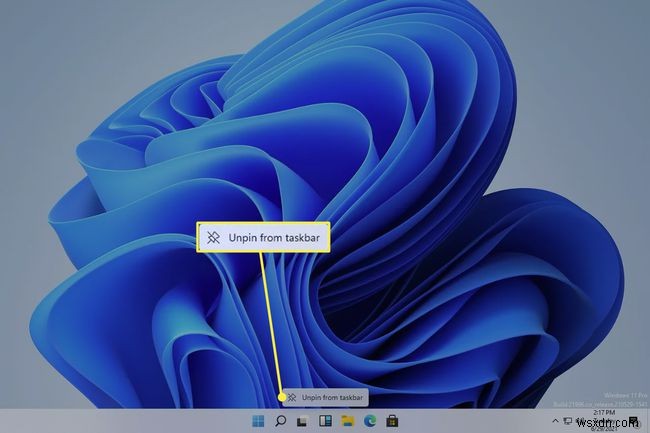
설정 사용
Windows 11 설정은 작업 표시줄에 표시되는 내용을 편집하는 또 다른 방법입니다. 위의 더 쉬운 방법에 비해 몇 가지 추가 단계가 있지만 여전히 매우 간단합니다.
-
검색하거나 WIN+I 를 사용하여 설정을 엽니다. (i) 바로 가기를 누른 다음 맞춤 설정으로 이동합니다.> 작업 표시줄 .
다른 방법은 작업 표시줄의 빈 영역을 마우스 오른쪽 버튼으로 클릭하고 작업 표시줄 설정을 선택하는 것입니다. .
-
오른쪽에서 위젯 을 선택하십시오. 슬라이드 옵션 켜기 또는 끄기 .
레지스트리 사용
Windows 11이 정품 인증되지 않은 경우 액세스할 수 없는 일부 개인 설정이 있습니다. 작업 표시줄 설정은 이러한 설정 중 하나입니다. 그러나 Windows 레지스트리에서 위젯/뉴스 및 관심분야 작업 표시줄 버튼을 비활성화할 수 있습니다.
-
레지스트리 편집기를 검색하거나 regedit를 실행하여 엽니다. 명령.
-
왼쪽 패널에서 폴더/키를 사용하여 다음 위치로 이동합니다.
HKEY_CURRENT_USER\Software\Microsoft\Windows\CurrentVersion\Explorer\Advanced\ -
TaskbarDa 찾기 오른쪽 패널의 값. 있는 경우 5단계로 건너뛰고, 그렇지 않으면 고급을 마우스 오른쪽 버튼으로 클릭합니다. 왼쪽 패널에서 새로 만들기 로 이동합니다.> DWORD(32비트) 값 .
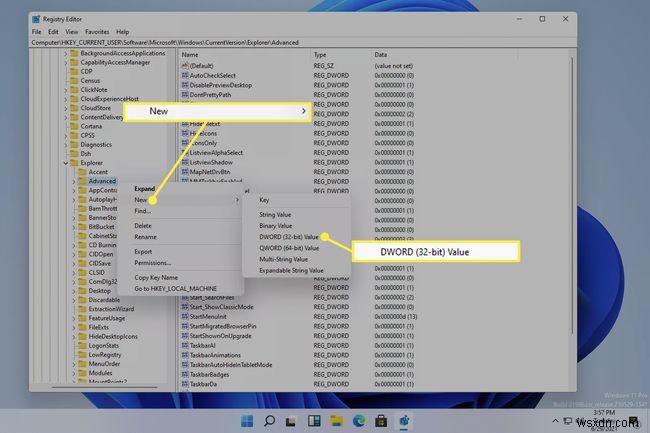
-
값의 이름을 지정하라는 메시지가 표시되면 다음을 입력하고 Enter 키를 누릅니다.
TaskbarDa -
TaskbarDa를 두 번 클릭합니다. 할당하고 0 위젯 버튼을 숨기거나 1 보이게 합니다.
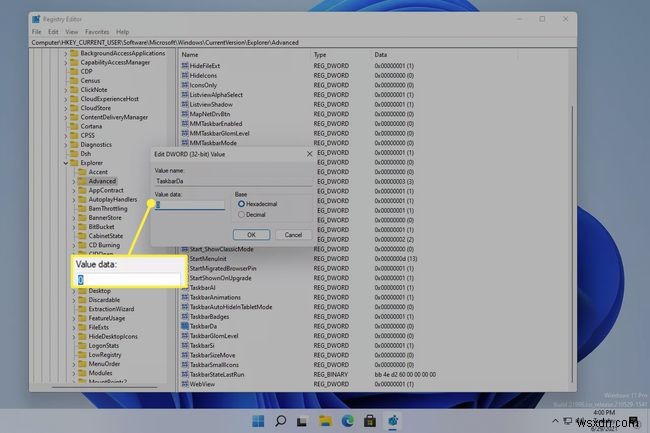
-
확인 선택 변경 사항을 즉시 적용합니다.
뉴스와 관심 분야는 실제로 꺼져 있지 않습니다
Windows에서는 여러 가지 방법으로 액세스할 수 있는 것이 일반적이며 위젯 패널도 다르지 않습니다. 작업 표시줄의 버튼은 실제로 이 기능의 바로 가기에 불과하므로 해당 버튼을 사용하지 않고도 메뉴를 열 수 있다는 것은 놀라운 일이 아닙니다.
위젯 버튼을 비활성화하면 작업 표시줄에서 액세스할 수 없게 됩니다. 위젯은 화면 왼쪽 가장자리에서 안쪽으로 스와이프하거나 키보드 단축키를 통해 계속 액세스할 수 있습니다.
WIN+W
작업 표시줄에 더 이상 위젯 버튼이 없음에도 불구하고 해당 키를 함께 누르면 패널이 계속 트리거됩니다. 버튼을 사용하지 않고도 날씨, 뉴스 등을 다시 볼 수 있도록 화면 왼쪽에서 슬라이드 아웃됩니다.
위젯 패널을 작업 표시줄 버튼처럼 중앙으로 이동하기 위해 변경할 수 있는 설정은 없습니다. 시작 메뉴와 작업 표시줄 아이콘도 왼쪽에 배치하려면 작업 표시줄 정렬을 왼쪽으로 변경하십시오.
Windows 11FAQ- 에서 작업 표시줄을 숨기는 방법
- Windows 11에서 Windows 버튼을 눌렀을 때만 작업 표시줄이 숨겨지는 이유는 무엇입니까?
Windows 11에서는 작업 표시줄을 숨겨 작업 표시줄 아이콘의 크기를 조정한 후 화면에 더 많은 공간을 만들 수 있습니다. 작업 표시줄을 마우스 오른쪽 버튼으로 클릭하고 토글을 데스크톱 모드에서 작업 표시줄 자동 숨기기 옆의 켜짐 위치로 이동합니다. . 그러나 화면 하단 가장자리에 커서를 놓으면 작업 표시줄이 계속 나타납니다.
- Windows 11에서 Internet Explorer를 작업 표시줄에 어떻게 고정합니까?
Internet Explorer는 Windows 11에서 사용할 수 없습니다. Windows 10의 기본 브라우저인 Microsoft Edge가 그 자리를 대신하며 IE 모드 옵션을 제공합니다. Windows 11에서 사용 가능한 앱이나 프로그램을 작업 표시줄에 고정하려면 작업 표시줄 검색 상자에서 검색하고 작업 표시줄에 고정을 선택하세요. .
